Menggunakan ListView Builder dan Separated di Flutter
Summary
TLDRVideo ini adalah tutorial praktikal tentang cara membina dan mengaplikasikan ListView dalam Flutter, terutamanya menggunakan ListView.builder dan ListView.separated. Pembicara memberikan panduan langkah demi langkah untuk membina projek baru, mencipta kelas MaterialApp, dan menambahkan widget ke skrin. Contoh projek melibatkan menampilkan senarai pelajar dengan setiap item mempunyai title, subtitle, dan ikon. Tutorial ini juga termasuk cara menggunakan Navigator untuk berpindah antara halaman dan bagaimana menyesuaikan elemen UI mengikut keperluan. Lebih lanjut, video mengajar bagaimana untuk mengatur gaya senarai menggunakan teks, ikon, dan menambahkan fungsi interaktif seperti butang yang berpindah ke skrin lain apabila ditekan.
Takeaways
- 📚 Pelajari penggunaan ListView dalam Flutter.
- 🛠️ Ketahui cara menambahkan elemen visual seperti ikon dan teks.
- ➕ Bagaimana menggunakan ListView.builder untuk menampilkan senarai panjang.
- 📏 Pisahkan item menggunakan ListView.separated.
- 🔄 Integrasi event seperti klik pada ikon.
- 🏠 Menavigasi antara halaman menggunakan Navigator.
- 🎨 Memperbaik UI dengan CircularAvatar untuk gambar dan ikon.
- 📋 Gunakan final untuk mendeklarasi senarai tetap.
- 🚧 Buat kelas baru dan pahami lifecycle widget.
- 🚀 Laksanakan projek Flutter pada emulator.
Timeline
- 00:00:00 - 00:05:00
Pengajar memperkenalkan projek menggunakan ListView dalam aplikasi Flutter. Penjelasan asas tentang bagaimana item ditampilkan dengan menggunakan ListView bersama elemen seperti title, subtitle, leading, dan trailing. Ini termasuk interaksi asas seperti klik yang boleh menukar halaman menggunakan butang back.
- 00:05:00 - 00:10:00
Mengimport library 'material.dart' dan membuat kelas halaman utama untuk projek. Dibincangkan adalah cara mengatur widget asas pada halaman utama termasuk struktur asas yang melibatkan penggunaan Scaffold dan AppBar.
- 00:10:00 - 00:15:00
Penambahan judul dan warna latar belakang pada AppBar. Penjelasan langkah demi langkah bagaimana menulis kod untuk mengatur judul aplikasi. Juga, bagaimana mengimpot dan memanggil nama kelas dalam aplikasi yang baru untuk penggunaan emulator.
- 00:15:00 - 00:20:00
Digunakan ListView.builder untuk memaparkan senarai data. Penjelasan tentang bagaimana menggunakan ListView.builder berfungsi untuk memaparkan item dari senarai yang telah dinyatakan. Kod diatur untuk menampilkan nama-nama sebagai contoh yang disimpan dalam array.
- 00:20:00 - 00:25:00
Memasukkan senarai item dan mengatur format teks untuk lebih interaktif dengan penggunaan Array untuk menyimpan data. Ditunjukkan cara menyalin dan mengulang data dalam array untuk memaparkan banyak rekod dengan mudah dalam ListView.
- 00:25:00 - 00:30:00
Fokus pada membuat widget lebih menarik dengan menggunakan Card dan memberi gaya tambahan pada teks yang dipaparkan. Memanfaatkan ListTitle untuk tujuan reka bentuk yang lebih baik dan membungkus teks dalam widget yang sesuai untuk interaktiviti dan gaya.
- 00:30:00 - 00:35:00
Langkah lanjut dalam menghias setiap item dalam senarai dengan menambahkan icon leading dan trailing, serta subtitle untuk menyampaikan maklumat tambahan. Menyediakan butang yang mempunyai fungsi pre-determined apabila ditekan.
- 00:35:00 - 00:42:33
Menghubungkan tindakan menekan pada butang untuk mendedahkan halaman lain yang disediakan dengan mengimport skrip halaman berasingan. Aplikasi navigasi dibina untuk memudahkan pergerakan di antara halaman dalam aplikasi menggunakan Navigator.
Mind Map
Video Q&A
Apa fungsi ListView dalam Flutter?
ListView digunakan untuk menampilkan daftar item dalam bentuk scrollable.
Bagaimana cara menambahkan item ke dalam ListView?
Item bisa ditambahkan menggunakan ListView.builder atau ListView.separated, di mana data diambil dari array.
Apa perbedaan antara ListView.builder dan ListView.separated?
ListView.builder tidak memisah item secara otomatis, sedangkan ListView.separated menyediakan separator di antara item.
Bagaimana cara membuat ListView dengan leading dan trailing icon?
Dengan menggunakan ListTile dan menambahkan parameter leading dan trailing.
Apa itu 'separator' dalam ListView.separated?
Separator adalah elemen yang memisahkan item, dan bisa dirancang sesuai kebutuhan.
Bagaimana cara menjalankan aplikasi Flutter di emulator?
Eksekusi aplikasi dapat dilakukan dengan menekan 'Ctrl + S' untuk menyimpan dan menjalankan di emulator.
Bagaimana cara menavigasi ke halaman lain dalam Flutter?
Gunakan Navigator.push dengan konteks dan widget halaman baru.
Apa kegunaan CircularAvatar dalam ListView?
CircularAvatar digunakan untuk menampilkan gambar atau teks dalam bentuk lingkaran di leading.
Apa itu itemCount dalam ListView.builder?
itemCount menetapkan jumlah total item yang akan ditampilkan di ListView.
Apa itu context dalam build method di Flutter?
Context menyediakan informasi tentang lokasi widget dalam struktur aplikasi.
View more video summaries
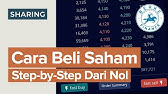
Cara Daftar Sekuritas dan Beli Saham (Step-by-Step Dari Nol)

Tips dan triks menyelesaikan studi kasus farmakoterapi

APLIKASI TEKNOLOGI MEMBRAN
![Transformasi Geometri [Part 2] - Translasi (Pergeseran)](https://ruhnrawpgxrzdrgaohnf.supabase.co/storage/v1/object/public/images/video/PGOq0xGe03Q/thumbnail.jpg)
Transformasi Geometri [Part 2] - Translasi (Pergeseran)

Tata Cara Upacara Adat Ruwatan Desa

Ahmad Makbul, S.Ag, S.H., M.H. - HUKUM KELUARGA ISLAM (PENCEGAHAN & PEMBATALAN PERKAWINAN)
- 00:00:00hai hai
- 00:00:01[Musik]
- 00:00:05Hi Ho
- 00:00:10Halo Halo teman-teman selamat bertemu
- 00:00:12kembali di flash Neul kali ini kita akan
- 00:00:14belajar bagaimana menggunakan listview
- 00:00:17ya dengan
- 00:00:19father
- 00:00:21jadi contohnya nanti teman-teman seperti
- 00:00:24ini hasilnya outputnya seperti ini yang
- 00:00:26akan kita buat Gimana ada beberapa item
- 00:00:29yang akan kita item apa ya ini daftar ya
- 00:00:33daftar simak siswa ini bisa ditampilkan
- 00:00:36dalam bentuk review jadi nanti bentuknya
- 00:00:39seperti ini ya teman teman
- 00:00:40Di sini ada i Hai title atau judul ya
- 00:00:45judul dari icon-nya kemudian dibawahnya
- 00:00:47juga ada tulisan seperti ini yang kecil
- 00:00:48atau disebut Nah dengan subtitle ya ini
- 00:00:51kemudian di sini ada Leading ya dalam
- 00:00:55bentuk icon Avatar kemudian ada juga di
- 00:00:59sini
- 00:00:59icon Ya trainingnya tapi ini dalam
- 00:01:03bentuk tombol sinyal nanti kalau ini
- 00:01:05kita klik misalnya maka kita berikan
- 00:01:07event untuk menampilkan halaman yang
- 00:01:10lain ini tombol backnya bisa kita
- 00:01:12kembalikan ke halaman yang jadi Oke
- 00:01:15seperti ini nanti yang akan kita buat
- 00:01:16Nanti saja silahkan buat Project baru
- 00:01:20ini mungkin saya
- 00:01:23Hai qasimiyah saya hapus semua kode gini
- 00:01:26Oke kemudian nafsu saja di Medan kita
- 00:01:31kita akan ketik coding nya di sini oke
- 00:01:35seperti biasa ya kita akan mengimport
- 00:01:37referensi material cat nya
- 00:01:43Hai detik kemudian kaca tambahkan sebuah
- 00:01:48choinice
- 00:01:52nah disini akan kita isi dengan nama
- 00:01:55kelas material F yang akan kita Panggil
- 00:01:57pada saat Project kita kita jalankan di
- 00:01:59emulator
- 00:02:05katakan saja saya buat namanya disini
- 00:02:07halaman material F halaman material Oke
- 00:02:12saya buat saja seperti ini halaman
- 00:02:14material kemudian kita coba nah ini
- 00:02:17masih digarisbawahi merah karena memang
- 00:02:20kelasnya belum ada ini hanya nama
- 00:02:22kelasnya Lex karena itu kita buat nama
- 00:02:24kelasnya seperti biasa kita buat ST
- 00:02:26untuk menampilkan pilihan dari Wechat
- 00:02:30saya jenis dari widget ya Jadi kita
- 00:02:32gunakan di sini step full ya karena
- 00:02:34nanti di dalam
- 00:02:35project ini ada perubahan-perubahan dari
- 00:02:38halamannya Oke nama kelasnya tadi sudah
- 00:02:41kita disini alamat material tapi
- 00:02:43dihalaman wafernya kemudian di bagian WC
- 00:02:46Triton ya ini kontainer ini kita ganti
- 00:02:48dengan material f
- 00:02:51oke Di Dalam material efeknya kita bisa
- 00:02:54memberikan title yang seperti ini di
- 00:02:56atas title dari hal Project kita tinggal
- 00:02:59kita buat kita kemudian kita lihat kita
- 00:03:01Tuliskan di sini dalam waktu spray kita
- 00:03:04buat saja latihan please hyungnya
- 00:03:06seperti ini
- 00:03:08Oke kemudian sih material F ini juga dia
- 00:03:13membutuhkan ini ya home home Artinya
- 00:03:16kita akan
- 00:03:18menuliskan disini nama kelas dari
- 00:03:21desain Skyfall kita nanti jadi atau nama
- 00:03:24kelas dari Skyfall kita dikatakan kita
- 00:03:26buat nama kelasnya di sini desain Disini
- 00:03:30Hai Nah apa namanya halaman desain yang
- 00:03:33tidak biasa aja halaman desain seperti
- 00:03:36ini kelas kita buka kita buat apa ya
- 00:03:38buka kurung tutup kurung ke seperti ini
- 00:03:41hai oke seperti deh Jadi ada dua item ya
- 00:03:43kita cantumkan di bagian materainya
- 00:03:46disini kita buat konstantanya supaya
- 00:03:48nanti tidak hero
- 00:03:50Eh ok
- 00:03:55Hai kayak gini masih digarisbawahi merah
- 00:03:57ini masih digarisbawahi merah karena
- 00:03:59memang apa namanya kelas nya belum ada
- 00:04:03yah seperti ini tadi ya saat kita buat
- 00:04:06nama kelas dari matte revenue karena
- 00:04:08belum ada makalah ini pasti warna merah
- 00:04:11ya di-wa teror Oleh karena itu maka kita
- 00:04:13buat kelasnya seperti tadi kita
- 00:04:16tampilkan perintah pemilihan WeChat dari
- 00:04:19jenis dari websitenya kita gunakan saja
- 00:04:21yang full ya setiap full kita gua di
- 00:04:23sini nama kelas untuk Skyfall nya
- 00:04:26halaman desain seperti yang kita buat
- 00:04:28tadi di sini oke kita samakan ya cara
- 00:04:31penulisannya kemudian di bagian widget
- 00:04:33ya bagian Ridhonya ini kita ganti dengan
- 00:04:35skep
- 00:04:36Oke di dalam Skyfall kita bisa
- 00:04:39menuliskan atau membuat apa namanya
- 00:04:41Edwar Ya seperti ini tinggal kita buat
- 00:04:44sinebar kita gunakan WeChat evbang
- 00:04:48seperti ini kemudian didalamnya Marini
- 00:04:52kita buat mikronya ya background
- 00:04:55Hai kalornya kita buat warna merah
- 00:05:00seperti atau biru lagi soalnya blum atau
- 00:05:03krim terserah nanti warna apa saja
- 00:05:05kemudian kita bisa memberikan tulisannya
- 00:05:07di dalam hebat ini di kita gunakan
- 00:05:10perintah title kemudian kita gunakan
- 00:05:13widget text ya kita memberikan titelnya
- 00:05:16dengan menggunakan widget text tulisan
- 00:05:19apa yg kita tampilkan kita buat seperti
- 00:05:20chocolate Ville Oke saja disini contoh
- 00:05:24please view gampang ya Ya seperti ini
- 00:05:29kita mungkin boleh tambahkan strukturnya
- 00:05:31disini course supaya hilang garis
- 00:05:34birunya Oke kalau sudah seperti ini
- 00:05:37tinggal kita nanti buat bisnya Yang ini
- 00:05:40tadi ya nanti kalau kita jalankan ini ya
- 00:05:42kalau kita jalankan nanti yang ada hanya
- 00:05:44ini ya apa namanya
- 00:05:47Hai hanya hebatnya ini yang nya masih
- 00:05:50ada ya Oke coba kita jalankan dulu ini
- 00:05:53tak tinggal kontrol save controls ya
- 00:05:57tekan kontrol es kemudian nanti akan
- 00:05:59dijalankan di emulatornya
- 00:06:03Oh ya kita lihat hasilnya dulu yang
- 00:06:04sudah kita buat ini tadi kita sudah buat
- 00:06:07hebatnya ya dengan warna biru kemudian
- 00:06:08kita buat kita logie baird yaitu contoh
- 00:06:11list view
- 00:06:12Ayo kita lihat hasilnya nanti di
- 00:06:14emulator kita
- 00:06:17Hai kini sudah ada ya Nah sekarang kita
- 00:06:19polisnya nah di video tutorial ini saya
- 00:06:24gunakan
- 00:06:24untuk menampilkan listnya itu saya
- 00:06:27gunakan review Builder ya nanti kita
- 00:06:30bisa menggunakan Rizky juga tapi disini
- 00:06:32saya gunakan di sini Builder Oke kita
- 00:06:35tambahkan dibawa hebatnya ini body Yei
- 00:06:38sini ya dibawa hebatnya ya ini
- 00:06:42kita akan menambahkan review di bagian
- 00:06:45bodinya nanti
- 00:06:47Hai pakai bodi seperti ini kemudian di
- 00:06:49body Nikita boleh view tapi Disney yang
- 00:06:52kita gunakan adalah deelishea Builder
- 00:06:54kalau kita gunakan rezeki Builder ini
- 00:06:57dia butuhkan kita akan membuat item
- 00:07:00buildernya itu ya Nah perbedaannya kalau
- 00:07:04listrik biasa dia tidak perlu
- 00:07:05membutuhkan item Builder ini tapi kalau
- 00:07:08kita gunakan alis Builder ini kita harus
- 00:07:11mendeklarasikan item-itemnya kita
- 00:07:13tampilkan di dalam di situ Di dalam
- 00:07:14sebuah variabel berbentuk Rei itu ya
- 00:07:19Diah Sebelum kita lanjutkan ini kita
- 00:07:21deklarasikan dulu variabel yaitu dalam
- 00:07:24bentuk Rey kita Letakkan nya di sini ya
- 00:07:27Ini tadi setiap pong kemudian diatasnya
- 00:07:30ada kelas Tabnya yah yang ini kita
- 00:07:31Letakkan nyaris ini kita ini kita
- 00:07:34turunkan dan kita deklarasikan
- 00:07:35variabelnya dibikin ini
- 00:07:38Oh yes jadi caranya bagaimana kita buat
- 00:07:41di sini jadinya adalah final kemudian
- 00:07:43tv-nya adalah list kemudian nama
- 00:07:46variabelnya kita bahasa Jerman siswa
- 00:07:48lalu kemudian untuk mengisinya yang kita
- 00:07:51gua sama dengan kemudian kursiku Ya
- 00:07:54seperti ini ini mah ini simbol dari reya
- 00:07:57kemudian titik pohon
- 00:07:58ini kreasi kue dibuka kursiku kemudian
- 00:08:01tutup kurung siku ini simbol dari lalu
- 00:08:05kita
- 00:08:06isi-isi dari orange Ayah rekor dari
- 00:08:09orangnya tadi nama-nama Mas negara ini
- 00:08:11kita inginkan untuk menampung nama-nama
- 00:08:13mahasiswa atau daftar mahasiswa maka
- 00:08:14kita isi dengan nama nama mahasiswa
- 00:08:17contoh ya kita buat Budi Kemudian Agus
- 00:08:22nanti teman-teman boleh ganti dengan
- 00:08:23yang lainnya
- 00:08:27hai hai
- 00:08:29The Village
- 00:08:31the pitch
- 00:08:33Hai
- 00:08:36ini kalau bisa agamanya ya supaya nanti
- 00:08:39isinya itu atau tulisannya Itu bisa
- 00:08:42melebihi satu halaman ini ya ini mungkin
- 00:08:46saya copy saja ya saya gandakan ya
- 00:08:49karena kan saja supaya bisa kita punya
- 00:08:53record yang banyak Nanti Oke seperti ini
- 00:08:56Katakanlah seperti ini sudah kita gua
- 00:08:58lalu sekarang ini dia sudah kita buat
- 00:09:01Bagaimana caranya untuk
- 00:09:02menampilkannya ke bodi yah ke bodi dari
- 00:09:05aplikasi kita jadi nanti kita Panggil ya
- 00:09:10rekor ikot ini
- 00:09:12Hai
- 00:09:12Nah kita kembali ke ini tadi ke bagian
- 00:09:15istri buildernya nah ini kita turunkan
- 00:09:18tubuh hingga
- 00:09:19I Ketut gurunya juga kita turunkan
- 00:09:22nah supaya semua record dari ready bisa
- 00:09:25terbaca nanti maka kita harus buat
- 00:09:28disini item soundnya nah bagaimana
- 00:09:32caranya untuk menempatkan menambahkan
- 00:09:35jumlah dari keseluruhan rekor dari orasi
- 00:09:39mahasiswa ini maka kita tinggal Sebutkan
- 00:09:41nama reya tadi kita buat mahasiswa
- 00:09:44kemudian titik lengket nih jadi dengan
- 00:09:49perintah length ini maka dia akan
- 00:09:52menghitung otomatis Berapa jumlah record
- 00:09:55yang ada di dalam
- 00:09:56laisimo sesuai oke itu gunanya nanti si
- 00:10:00item.com ini nanti gunanya item.com ini
- 00:10:02gunanya untuk
- 00:10:03apa namanya ya supaya program kita ini
- 00:10:07tahu berapa berapa banyak icon icon yang
- 00:10:10akan ditampilkan
- 00:10:11di Listrik kita
- 00:10:13hai oke sekarang hitam buildernya item
- 00:10:16foldernya ini kita buat seperti ini
- 00:10:20buka kurung tutup kurung kemudian buka
- 00:10:22kurung kurawal nanti tutup kurung
- 00:10:24kurawal tapi ente tutup kurung kurawal
- 00:10:27nya disini kemudian di dalam kurung
- 00:10:28biasa tadi kita disediakan buildernya
- 00:10:30jadi build konteks
- 00:10:34build konteks tapi lihat ini kemudian
- 00:10:39hai account.exe
- 00:10:42yo yo teks kemudian koma kita buat
- 00:10:45disini intex oke
- 00:10:47nah konteks ini hati fungsinya untuk
- 00:10:50menampung tampilannya Indeks ini untuk
- 00:10:52membaca urutan dari trailer apa rekor
- 00:10:55dari Regita Ya seperti ini kemudian
- 00:10:59dibawa ini di dalam kurung kurawal ya
- 00:11:01kita buat disini right on the
- 00:11:04Hai Kehna riton ini untuk menampilkan
- 00:11:06recordnya Ya tinggal kita buat kalau
- 00:11:09misalnya di listview ini kita akan
- 00:11:12menampilkan sebuah teks detection dimana
- 00:11:15widget text itu isinya adalah rekor dari
- 00:11:17Regita ini berarti tinggal kita gua
- 00:11:18seperti ini teh
- 00:11:21kemudian kita Panggil tadi ini Nuraini
- 00:11:24Bagaimana caranya kita sebutkan dulu
- 00:11:27nama orangnya
- 00:11:28nah siswa kemudian tinggal kita buat
- 00:11:32indeks seperti ini ya ini titik koma
- 00:11:37jadi teks mahasiswa indeks jadi kita
- 00:11:41akan menampilkan
- 00:11:43You are correct out dari siswa-siswa ini
- 00:11:46berdasarkan urutannya indexnya
- 00:11:48Indeks ini tapi kan kita sudah buat di
- 00:11:51sini ya Di itu burger ini mungkin kalau
- 00:11:54kita perbesar hurufnya boleh ya kita
- 00:11:56buat disini koma kemudian style teksnya
- 00:11:59akan kita atur
- 00:12:01hurufnya kan kita perbesar sedikit ya
- 00:12:05Oh
- 00:12:06ya full-size mungkin kita buat 30
- 00:12:09seperti ini Jadi mungkin kita tambahkan
- 00:12:11konstanta cuma kita jalankan dulu
- 00:12:16hai oke hasilnya seperti ini Oke Bisa
- 00:12:19kita Scroll ya Jadi ini kelebihan kalau
- 00:12:21kita gunakan review ya kalau isi atau ID
- 00:12:26objek kita tampilkan di dalam
- 00:12:29about bagian bodi itu melebihi
- 00:12:32kapasitas halamannya maka itu bisa
- 00:12:34diskon kalau memang kita gunakan miskin
- 00:12:36Oke ini tampilannya seperti ini saja
- 00:12:39mungkin sederhana kalau kita bisa apa
- 00:12:42kalau kita buat menarik bisa saja ya
- 00:12:44tinggal kita buat seperti ini ini tadi
- 00:12:48rekor-rekor Ini tadi atau
- 00:12:50teks dari
- 00:12:53ini tadi ini ya bagian perintah ini tadi
- 00:12:56ini akan kita masukkan di dalam sebuah
- 00:12:59apa namanya ya widget lain
- 00:13:01misalnya kontainer atau yang lain Jadi
- 00:13:04kita bungkus ini kita tempelkan ini
- 00:13:06tulisan ini
- 00:13:07kita tempelkan dulu dia ke apa sebuah
- 00:13:10kotak saya sehingga ini nanti agar lebih
- 00:13:13menarik ya nah bagaimana caranya Nah
- 00:13:16kita buat seperti ini
- 00:13:18mungkin kalau manualnya kita buat saja
- 00:13:21atau supaya lebih cepat oke manual saja
- 00:13:22gini kita turunkan dulu baca beritanya
- 00:13:25ini kita isi dengan Cup jadi kita akan
- 00:13:27menampilkan
- 00:13:29tulisan ini tadi atau rekor repot ini
- 00:13:32kedalam sebuah kartu karya seperti ini
- 00:13:34Oke Kartini bisa kita fungsi karya bisa
- 00:13:39kita tempelkan ke dia objek yang lain
- 00:13:41dengan menggunakan cair oke nah apa
- 00:13:45cairnya cairnya adalah ini nah yang ini
- 00:13:47tadi kita copy kan ke sini
- 00:13:50hai oke ya ke kita jadikan sebagai
- 00:13:53cairnya sikap ini bukan titik komanya
- 00:13:55tetap istiqomahnya harusnya titik
- 00:13:57pokoknya nanti disini karena dia sudah
- 00:13:58menggunakan atau dibungkus oleh WeChat
- 00:14:00hack cash seperti ini cuaca Simpang
- 00:14:06Hai keadaan kita lihat di sini hasilnya
- 00:14:08seperti ini Jadi ini seakan-akan tulisan
- 00:14:10ini sudah berada di dalam kota Nah kalau
- 00:14:13misalnya kotak ini kita perbesar nanti
- 00:14:14boleh saja ya kita tambahkan besarnya
- 00:14:17kita kita warnai ditanyakan ini bagian
- 00:14:21Kartini kita warnai ya kita buat
- 00:14:23misalnya kalornya kalornya kita buat
- 00:14:26yellow
- 00:14:27sore colours kemudian yellow seperti
- 00:14:31cuaca simpan nah ini nanti akan berwarna
- 00:14:34merah ya seperti
- 00:14:37Oke kemudian
- 00:14:40Eh kalau misalnya kita gunakan seperti
- 00:14:42ini maka ya Modelnya seperti ini saja
- 00:14:44tapi kita inginkan nanti di bagian
- 00:14:48selanjutnya
- 00:14:49ciri-cirinya ada icon dibagian kanan
- 00:14:52Cubadak icon kita tambahkan tulisan yang
- 00:14:55lain Nah kita boleh gunakan apa namanya
- 00:15:00kail ya Lifestyle ya file-nya stylenya
- 00:15:03bukan langsung seperti ini kalau ini kan
- 00:15:06langsung ya
- 00:15:07teks ini langsung kita tempelkan ke
- 00:15:10bagian kakinya tetapi nanti model-model
- 00:15:12lainnya oleh kita buat seperti ini kita
- 00:15:14diturunkan dulu kita masukkan nanti dia
- 00:15:17ke dalam Tail ya nah yang jadi channel
- 00:15:19itu kita buat seperti ini Lifestyle
- 00:15:21sini-sini segitu Kan punya listal ya
- 00:15:24seperti ini kepo tutup kurung kita
- 00:15:28turunkan tutup turunnya kitab Hadits ini
- 00:15:29kalau Style Ini dia punya ini ya
- 00:15:32ini dia punya Lifestyle itu dia punya
- 00:15:34apa ya dia punya
- 00:15:36eh eh
- 00:15:38Paiton ya punya subtitle
- 00:15:42Oh ya kemudian dia punya Leading dia
- 00:15:46punya training jadi kita bisa
- 00:15:49memanfaatkan ini trailernya ada airnya
- 00:15:51disini kita bisa memanfaatkan
- 00:15:53properti-properti ini untuk memodifikasi
- 00:15:56ini tadi
- 00:15:58itu ya Nah Bagaimana caranya kita body
- 00:16:03sini dulu Lista ini mungkin kita gunakan
- 00:16:05yang pertama vitalnya Oke itel nah
- 00:16:09titelnya adalah Yang ini tadi teksnya
- 00:16:11ini jadi kita mau menampilkan ini
- 00:16:13sebagai tutor nya ya Budi Agus recordnya
- 00:16:16ini tadi Yesaya card lagi nih saya
- 00:16:18jadikan sebagai vitalnya kisah hapus.com
- 00:16:21Hanya seperti ini Ayo kita buat comment
- 00:16:24di sini ya karena nanti kita akan buat
- 00:16:26setelnya lagi Oke coba kita simpan dulu
- 00:16:29ini sebab kita jadikan dia sebagai style
- 00:16:31Nah model jadi seperti ini oke
- 00:16:36Hai Nah mungkin Dek apanya ini ya
- 00:16:39dikontrol Apa namanya karena ini kita
- 00:16:41tambahkan ini apa namanya
- 00:16:44television ya lele fashion seperti ini
- 00:16:47saja nilainya misalnya 10 kemudian
- 00:16:50sendok kalornya supaya berbayang nanti
- 00:16:53sedikit sudah kolornya kita buat colors
- 00:16:56titik kita buat saja bisa yared ya coba
- 00:16:59kita buat ya kita jalankan nah ini agak
- 00:17:01berbahayanya di belakang seperti ini oke
- 00:17:04nah berikutnya kita tambahkan tadi di
- 00:17:07sini sebagai kita gunakan title kemudian
- 00:17:10coba kita tambahkan subtitlenya subtitle
- 00:17:14ada2 subtitlenya cukup kita tampil
- 00:17:17Tampilkan saja teks ya Eh kemudian kita
- 00:17:20buat saja nama lengkap Anda
- 00:17:25ya Coba kita simpan ini
- 00:17:29Ayo kita lihat nanti dia berada dibawah
- 00:17:31ini ya
- 00:17:32Hai dibawa Haikal Jadi totalnya tadi ini
- 00:17:35yang diatas bisa Budi Agus nah ini tadi
- 00:17:37tulisan Budi dan Agus ini dan What ini
- 00:17:39kan dan yang lainnya kita ambil dari
- 00:17:41recordnya yah rekor dari ori mahasiswa
- 00:17:43kemudian subtitlenya kita buat sendiri
- 00:17:45tapi kita inginkan misalnya Bagaimana
- 00:17:47supaya di sini ditulis lagi nama lengkap
- 00:17:50Anda adalah ke Budi yang ini yang dari
- 00:17:54sini kalau di sini Nanti berarti Nama
- 00:17:55lengkapnya adalah Agus ya berarti
- 00:17:58tinggal kita gabungkan ya sekring ini
- 00:18:00tadi
- 00:18:01ndak Nama lengkap Anda adalah adalah
- 00:18:05string ini kita gabungkan lagi dengan eh
- 00:18:12Hai ini ya rekor dari mahasiswa Jadi
- 00:18:14tinggal kita buat di sini oke rotor
- 00:18:16penggabungan tambah kemudian kita
- 00:18:18sebutkan sumbernya darimana kita ambil
- 00:18:20gabungannya dari record
- 00:18:22dari Rey mahasiswa
- 00:18:25yang ditampilkan merasakan indexnya nah
- 00:18:29seperti ini ya maha sih mahasiswa
- 00:18:33seperti ini ya Jadi nanti nama lengkap
- 00:18:36Anda adalah dibaca ikut mahasiswa mulai
- 00:18:38dari rekor pertama sampai selanjutnya
- 00:18:40coba simpan ya
- 00:18:43Hai Nah kita lihat di sini sudah ada ya
- 00:18:45Ini Budi nama anda dalam Budi nama anda
- 00:18:48adalah Agus nama anda adalah ini dan
- 00:18:50selanjutnya sampai seterusnya
- 00:18:53Oh ya seperti itu caranya ya ini kita
- 00:18:56sudah belajar bagaimana menggabungkan
- 00:18:57variabel array dengan string yang biasa
- 00:19:00Oke ini kita sudah menggunakan
- 00:19:03partikel dan subtitle ya sekarang Coba
- 00:19:06kita Tambahkan lagi
- 00:19:08apa namanya icon yang ada di sebelah
- 00:19:11kiri ya itu disebut dengan Leading Oke
- 00:19:14leting disini boleh kita gunakan icon ya
- 00:19:18tapi di sini kita gunakan coba sirkel
- 00:19:20Avatar
- 00:19:21Hai ini circular fatal jadi agak apa
- 00:19:24namanya gambar bulatan Ya Siska Fatah
- 00:19:28kemudian sirkel avatarnya kita isi
- 00:19:30dengan
- 00:19:31teks nantinya ya bisa juga gambar nanti
- 00:19:33kita tinggal buat disini chain
- 00:19:36kemudian
- 00:19:40teks-teks nya kita buat kita ambil dari
- 00:19:43ini tadi mahasiswa yang mahasiswa indeks
- 00:19:46kalau memang kita inginkan yang tampil
- 00:19:49itu adalah teks dari
- 00:19:51siorai mahasiswa di mahasiswa
- 00:19:55indeks
- 00:19:56Oke seperti ini ya file-nya adalah teks
- 00:20:00dari Quraisy mahasiswa coba saya sifat
- 00:20:04dulu
- 00:20:05Hai Nah kan tapi seperti ini tapi kita
- 00:20:08inginkan di sini kita cukup mengambil
- 00:20:10satu karakter saja dari awal namanya
- 00:20:12Yang jangan semua jadi tinggal kita
- 00:20:14tambahkan di bagian ini tadi mahasiswa
- 00:20:16Iya dek boleh kita tambahkan apa ore0
- 00:20:20Nah seperti ini ya jadi dia mengambil
- 00:20:23nol ini maksudnya dia mengambil posisi
- 00:20:25karakter knoll jual saya simpan lagi
- 00:20:29Hai nah ini dia jadinya seperti ini ya
- 00:20:31Jadi kalau ini tadi Budi maka diambil
- 00:20:34karakter kenalnya adalah bukti kalau
- 00:20:36kita bicara reya
- 00:20:38yang nol ini adalah indeks yah indeks
- 00:20:40atau urutan-urutan karakter jadi Hore
- 00:20:42itu urutannya dimulai dari nol ya Jadi
- 00:20:44ya Misalnya bunyi ini ini Oray knoll
- 00:20:47writer satu huruf d ini adalah reg2 ini
- 00:20:51ini adalah mereka ke-3 ya Jadi dia mulai
- 00:20:55dari nol rupanya
- 00:20:57Hai Oke
- 00:20:58ini yang untuk menampilkan ini kemudian
- 00:21:01kita tambahkan 1 lagi kalau di sebelah
- 00:21:04kanan dia namanya
- 00:21:07training-training nah training yang kita
- 00:21:09gunakan di sini ya icon yang berbentuk
- 00:21:12tombol ya bisa nanti diklik ini namanya
- 00:21:15disini icon button ini ya icon baterai
- 00:21:18kita pilih yang ada kerudungnya Ya
- 00:21:20burung dan tutup terus banyak fungsi
- 00:21:22yang ada di dalamnya nanti langsung
- 00:21:23tertentu Oke seperti ini jadi di
- 00:21:25dalamnya dia butuh onpress kemudian ada
- 00:21:28icon Ya
- 00:21:30seperti ini ya Ya turun seperti ini ya
- 00:21:33Tinggal kita ambil dari icon-icon
- 00:21:35kemudian Icons kita soft saja ya ikonnya
- 00:21:38yang sudah disediakan oleh faktor ini
- 00:21:40misalnya
- 00:21:42detail ya buat apa misalnya ya
- 00:21:46Open Coba ada Open kamu Hai atau source
- 00:21:52Hai ada source ya Jadi kita inginkan
- 00:21:55nanti kalau diklik nanti tombol yang ada
- 00:21:57di sebelah kanan ini trailernya ini dia
- 00:21:59akan membuka laman yang baru
- 00:22:03kini yasos kemudian bagian Om kompresnya
- 00:22:06Coba kita matikan saja dulu nanti akan
- 00:22:09kita buat fungsinya itu kodenya yah
- 00:22:11ketika diklik itu apa yang dilakukan Nah
- 00:22:13kita buka saja seperti ini buka kurung
- 00:22:15tutup kurung buka kurung kurawal Oke
- 00:22:17nanti coding ketika kita klik tombolnya
- 00:22:20nanti kita buat sedikit kecewa kita
- 00:22:21simpan dulu
- 00:22:23nah ini sudah ada ya Nah cuman ini kan
- 00:22:25belum belum ada halaman yang terbuka ya
- 00:22:28karena kenapa karena codingnya belum
- 00:22:30kita isi di sini belum kita isi ya nanti
- 00:22:34kita akan buat kodenya di sini ya Nah
- 00:22:39untuk membuat kodenya itu kita harus
- 00:22:40siapkan 1 halaman karena kita inginkan
- 00:22:42ketika kita ke ini maka terbukalah Man
- 00:22:44yang baru Maka kita siapkan halamannya
- 00:22:46itu ya Jadi untuk membeli ia menambahkan
- 00:22:49halamannya kita ke explore Project kita
- 00:22:53tadi
- 00:22:54kita kebetulan di sini ya sudah saya
- 00:22:57tambahkan yang dibajak folder library
- 00:22:59ini drive ini sudah saya tambahkan satu
- 00:23:01file ya ini detail mahasiswa artinya
- 00:23:04Ketika saya klik ini nanti maka kita
- 00:23:06ingin menampilkan desain dari jadwal
- 00:23:09mahasiswa ini ya yeah mungkin ini
- 00:23:14saya aku sajalah dulu ya bus
- 00:23:21Hai kemudian kita temukan file-nya jadi
- 00:23:23pastikan ya selalu menambahkan banyak
- 00:23:24pastikan anda pilih ya lebih ini folder
- 00:23:27dan kita pilih di sini new file kita
- 00:23:30buat nama filenya saja detail
- 00:23:32underscore
- 00:23:35mahasiswa.bsi.id harus tambahkan titik
- 00:23:37dan karena ini ekstensi dari file yang
- 00:23:39kita tambahkan kita itu saja nanti akan
- 00:23:42ditampilkan disini satu
- 00:23:44Kai baru Nah disinilah kita ketik kode
- 00:23:47untuk menampilkan detail dari mahasiswa
- 00:23:51Hai nah seperti biasa ya codenya disini
- 00:23:54kita tinggalkan pakan keyboard
- 00:23:57Hai
- 00:23:59Yahin potong JVC
- 00:24:02kemudian Parker
- 00:24:04kemudian material benda itu mana Oke
- 00:24:09selanjutnya tambahkan ini maka di bagian
- 00:24:11berikutnya kita tidak perlu menambahkan
- 00:24:14avoid main ya karena file ini bukan
- 00:24:17merupakan file yang kita pakai game
- 00:24:19sebagai layar utama atau hongya kecuali
- 00:24:23tadi kalau misalnya dimeda tadi karena
- 00:24:25ini file yang pertama sekali data petani
- 00:24:28emulator kita nanti atau di aplikasi di
- 00:24:31apa ketika kita install ya atau kita
- 00:24:33ketika kita jalankan ini adalah file
- 00:24:36yang pertama sekali dijalankan maka kita
- 00:24:38perlukan kontraktor ini voicemail tapi
- 00:24:41karena Medan Ini bukan merupakan file
- 00:24:44utama yang ditampilkan bahkan tidak
- 00:24:47perlu di sini kita buat slime-nya Nah
- 00:24:50kita tinggal langsung membuat class
- 00:24:53desain yang disini Halo Diah
- 00:24:57Hai dan kita Panggil jenis dari WeChat
- 00:25:00yang kita gunakan nanti tapi saja NST
- 00:25:03kemudian
- 00:25:05Ayo kita pilih nanti jenis Which
- 00:25:08tabrakan Katakanlah kita gunakan yang
- 00:25:11stainless yakni genom saja kita buat
- 00:25:13nama kelasnya misalnya kita buat desain
- 00:25:16tirai air
- 00:25:18mahasiswa seperti ini nama kelasnya
- 00:25:21kemudian nama faida nah detail mahasiswa
- 00:25:23kemudian di bagian returnnya ini sebagai
- 00:25:27ceritanya mungkin kita buat saja ya
- 00:25:30failed sederhana ya tampilannya
- 00:25:31saudaranya kita tampilkan saja sebuah
- 00:25:34teks nanti
- 00:25:35teksnya kita buat di tengah-tengah layar
- 00:25:38ya dan tengah laman ya ketika.com kita
- 00:25:41gunakan Bisnis Center dunia supaya di
- 00:25:44dieu center ini bisa kita tempelkan
- 00:25:47sebuah teks kita gunakan SD cair Oke
- 00:25:51kemudian kita coba kami cat.exe teksnya
- 00:25:54yang kita tampilkan apa kita Tuliskan
- 00:25:57saja di sini bisa lihat ini halaman web
- 00:26:02a
- 00:26:03retailer design para siswa
- 00:26:07Kevin kalau kita tambahkan style
- 00:26:09tubuhnya
- 00:26:10ukurannya misalnya ya
- 00:26:13kita tinggal tambahkan Style ya
- 00:26:17style kemudian size-nya ya Says
- 00:26:27ia
- 00:26:28tewas saja saya senyum saya tidak dulu
- 00:26:31ya
- 00:26:31Ya seperti ini mungkin saya rapikan grup
- 00:26:35A
- 00:26:39e-cash penghilang warna garis begini
- 00:26:43mungkin kita perlu tambahkan pentakosta
- 00:26:46di bagian sektor ya nah sudah seperti
- 00:26:50ini tidak hanya menampilkan tulisan ini
- 00:26:52saja ya dia Roman
- 00:26:55di desain sesuai detail-detail mahasiswa
- 00:26:58Ok kalau sudah ini kita Simpan Saja
- 00:27:01kayaknya dia nanti kita kembali ke Medan
- 00:27:05Hai
- 00:27:06nah supaya Fair ini
- 00:27:10file ini tadi ya diterima susu ini bisa
- 00:27:12kita
- 00:27:14atau bisa diakses oleh meindani nanti
- 00:27:17maka nama fairing detail mahasiswa ini
- 00:27:20dapat paint ini harus kita impor ke
- 00:27:22menindaknya defender
- 00:27:25Hai nah caranya sama seperti diatas tadi
- 00:27:28ya kita tempatkan impor di bagian
- 00:27:30ipodnya kita Letakkan banyak repot untuk
- 00:27:32mengimpor file itu kita buat di antara
- 00:27:35tanda penting itu titik flash garis
- 00:27:37miring ya kemudian nah Biasanya kalau
- 00:27:41sudah kita mendidih slash ini maka akan
- 00:27:43ditampilkan nama-nama file yang ada
- 00:27:46didalam folder apa folder lib kita tadi
- 00:27:49ya sudah begini akan ditampilkan ya
- 00:27:52ketika kita buat impor titik flash tiada
- 00:27:56dua tadi kita gua ya akan ditampilkan
- 00:28:01sepertinya jadi kita pilih Yap kita
- 00:28:02iPhone itu yang ini detail mahasiswa
- 00:28:04peledak Oke kita pilih seperti ini
- 00:28:07kemudian kalau sudah kita pilih seperti
- 00:28:09ini berarti sekarang file Medan ini dan
- 00:28:11file database sudah saling terhubung ya
- 00:28:14sehingga kalau misalnya
- 00:28:17dari Medan ini filming dan ini ingin
- 00:28:20mengakses kaos-kaos yang ada di detail
- 00:28:23mahasiswa ini sudah bisa ya kalau
- 00:28:25salam file ditembak sesuai ini sudah
- 00:28:28kita infokan ke paint enggak ya Jadi
- 00:28:32kalau sudah seperti ini berarti kita
- 00:28:35tinggal pergi ke
- 00:28:38pairingnya tadi kita mau kasih perintah
- 00:28:41ketika kita Klik tombol
- 00:28:42tombol icon yang ada di sini maka dia
- 00:28:45memanggil desain dari file-file timer
- 00:28:48siswa tadikan perintahnya ada di sini ya
- 00:28:50training ini training yang namanya
- 00:28:52kemudian ketika kita klik berarti Diven
- 00:28:55onpress ini apa yang terjadi ya di yang
- 00:28:59terjadi kita memanggil desain dari
- 00:29:01detail mahasiswa nah perintahnya untuk
- 00:29:05menampilkan halaman itu kita tinggal
- 00:29:08membuat perintah navigator
- 00:29:10korpus
- 00:29:12Oke kita pilih yang ada dalam kronis
- 00:29:15supaya kursi yang ada di dalamnya nanti
- 00:29:17bisa dikredit otomatis ya Ya seperti ini
- 00:29:20jadi dia butuhkan navigator Titiek Puspa
- 00:29:23konteks-konteks nya apa tiap dia perlu
- 00:29:26raudya di sini ya
- 00:29:28halamannya Mau dipanggil apa Nah jenis
- 00:29:30lainnya kita gunakan di sini terlebih
- 00:29:32dahulu meterial fetch ROM nih otomatis
- 00:29:39yang kita butuhkan ya kalau tidak muncul
- 00:29:40pilihannya bisa ditekan kontrol shift
- 00:29:43Nah kita gunakan yang ini ya lateral Rod
- 00:29:47yang ada ininya ya solusinya
- 00:29:50Hai Kehna settingnya kita pilih material
- 00:29:53route curut ini bahkan dibutuhkan
- 00:29:55buildernya nabul dotnya tinggal kita
- 00:29:57buat seperti ini kita hapus Builder yang
- 00:30:00digarisbawahi merah karena ini ya kak
- 00:30:02yang akan kita buat ya kita God sini
- 00:30:05convert Nah dari pilihan ini konteks
- 00:30:08yang kita gunakan adalah yang ini dan
- 00:30:11ada kenapa nanya ini atau anonimo
- 00:30:13ponselnya nih Oke kita pilih yang itu
- 00:30:16kemudian tiga kita ketik sini nama kelas
- 00:30:18dari file detail sesuai tadi nih kalau
- 00:30:22kita buka tadi file determinasi siswa
- 00:30:23nama kelasnya kan ini detail desain
- 00:30:25detail mahasiswa jadi ketika kita
- 00:30:28Panggil halamannya itu yang kita
- 00:30:31sebutkan bukan nama file-nya ya tetapi
- 00:30:33nama kelasnya nama file-nya itu tadi
- 00:30:35sudah kita infokan ke material dan kita
- 00:30:38dari sini tadi sudah kita pas sudah kita
- 00:30:41imports ya di bagian yang saja sehingga
- 00:30:43kalau sudah kita impotensi ini ketika
- 00:30:46kita panggil nama kelasnya maka sudah
- 00:30:48diisi secara otomatis sudah diketahui
- 00:30:50Maaf kelas itu ada di file yang sudah
- 00:30:53kita infokan desain
- 00:30:56kita lengkapi tadi codingnya
- 00:30:59tinggal kita ketik disini nama kelasnya
- 00:31:01tadi nama kelas dari benteng mahasiswa
- 00:31:03itu adalah desain detail mahasiswa C3
- 00:31:06kita God sini hours
- 00:31:08konska kemudian detail Sorry
- 00:31:12desain-desain detail mahasiswa ini
- 00:31:15C seperti ini kemudian di penutup kurung
- 00:31:20ini di akhir ceritanya kita bertitik
- 00:31:22koma game gini terlalu panjang supaya
- 00:31:25agak kelihatan semua saya format
- 00:31:27terlebih dahulu sehingga seperti jadi
- 00:31:30ditraining tadi peringkat ketika kita
- 00:31:32terekam paten
- 00:31:34Hai icon Ini sms nelpon ya maka akan
- 00:31:37dilakukan proses pemanggilan terhadap
- 00:31:40File atau halaman depan diperintahkan
- 00:31:43ini navigator ditipu konteks batre ABC
- 00:31:47baunya ya butuhkan Builder Builder nya
- 00:31:49adalah konteks-konteks yang akan di
- 00:31:51build apa kelas dari yang bernama desain
- 00:31:55detail mahasiswa yang ada di file detail
- 00:31:58siswa yang seperti itu ya Coba kita
- 00:32:01jalankan dulu
- 00:32:03simpan ya dilakukan proses hot Rista
- 00:32:07music
- 00:32:08Hai pilihan hasilnya di emulator
- 00:32:12Hai Kehna Ini hasilnya Coba kita klik
- 00:32:15icon battery
- 00:32:18nih nah ini sudah berhasil Yaa mungkin
- 00:32:23Hai halaman
- 00:32:25Yang ini tadi detail mahasiswa gimana
- 00:32:28detail sesuai ini tadi desainnya
- 00:32:32isinya adalah ini tulisan ini ini
- 00:32:34halaman diterima sesuai oke nah Ini ada
- 00:32:37tombol backnya ya bisa kita klik ini
- 00:32:40untuk kembali ke halaman sebelumnya Oke
- 00:32:42ini misalnya kita Klik di akan memanggil
- 00:32:45halaman kita agar siswa
- 00:32:48bisa
- 00:32:54itu penggunaannya dari
- 00:32:58namanya kalau kita mau memanggil
- 00:33:00halamannya lain ya melalui sebuah
- 00:33:05tombol-tombol itu adanya di semua
- 00:33:09hiu seperti
- 00:33:12Hai nah ini nanti ah perintah ini boleh
- 00:33:15yang kita gunakan untuk
- 00:33:17memanggil halaman yang lain melalui
- 00:33:19tombol tempat kerja kita buat atau
- 00:33:21item-item dari
- 00:33:23sebuah desa yang mungkin kita letakkan
- 00:33:26di
- 00:33:27thrower oleh menggunakan kalau memang
- 00:33:30kita ingin memanggil halaman yang
- 00:33:31lainnya tadi ya kita Tuliskan disini
- 00:33:34adalah nama kelasnya yah nama kelas dari
- 00:33:36halaman yang kita Panggil ya ya
- 00:33:40Hai Nah itu ya kalau memang kita gunakan
- 00:33:44yang biskuit si Builder nah satu lagi
- 00:33:47Sebenarnya Anda this view yang memiliki
- 00:33:50separator ya atau Spirited
- 00:33:53separator itu maksudnya pemisah ya
- 00:33:55kebisaan telah item-item ini ya jadi
- 00:33:58bisa kita desain yang Aku bisanya ini
- 00:34:00nanti Seperti apa
- 00:34:02Nah namanya itu adalah this view
- 00:34:05separator atau steroid ya Coba kita
- 00:34:08implementasikan ini kita nonaktifkan
- 00:34:10dulu kita blog mulai dari mode ini
- 00:34:13Hai nah
- 00:34:16Hai pengen dia sampai ke penutup
- 00:34:20hai hai skateboard
- 00:34:23hai
- 00:34:24oh ya Sampai ketemu di Kompol ya jadi
- 00:34:28mulai dari body Solid mulai dari body
- 00:34:30sampai
- 00:34:32Eh ini Rizki bunderin ini kita matikan
- 00:34:36dulu caranya kita tekan tombol kontrol
- 00:34:39kemudian garis miring Hei Nanti kalau
- 00:34:42kita aktifkan lagi kita blog kemudian
- 00:34:45kita tekan control + miring ya seperti
- 00:34:49itu Oke jadi kita bentuk lagi ya dibawa
- 00:34:52ini Mudi nah di bodynya itu yang kita
- 00:34:56gunakan adalah listview Spirit ya ini
- 00:35:00xview Spirited ini
- 00:35:04Oh ya jadi disini dia butuhkan yang ini
- 00:35:06ya ada item buildernya kemudian ada
- 00:35:10separator nya kemudian
- 00:35:12ada ekornya ya cuaca rapikan dulu ini
- 00:35:18mungkin kita turun kebawah kemudian
- 00:35:20separate buildernya juga itu tolong
- 00:35:22jangan telkomnya juga kita turunkan
- 00:35:24penutup krunya dan komennya juga terluka
- 00:35:26Nah mungkin
- 00:35:28[Musik]
- 00:35:29Hai namanya eh tendernya saya kasih di
- 00:35:33atas ya karena identitasnya pendek
- 00:35:36kemudian saya penontonnya juga kita mau
- 00:35:39saja di atas
- 00:35:41Oke jadi ikon ini dan icon Builder
- 00:35:46khususnya pesetran sekretnya ya itu sama
- 00:35:49dengan di alis view Builder netid kalau
- 00:35:54kita lihat tadi itemnya ya Butuh berapa
- 00:35:58jumlah record yang ada di dalam Rey
- 00:36:00mahasiswa yang kemudian itu buildernya
- 00:36:02juga nanti sama Ismu ya sama ya semua ya
- 00:36:06Dan kita copy saja nanti Oke kita
- 00:36:09lengkapi satu-satu dulu untuk itemnya
- 00:36:11sama dengan yg tadi jadi tinggal kita
- 00:36:13sebutkan
- 00:36:14apa namanya nama orangnya kemudian nilai
- 00:36:17kita gunakan fungsi length Oke para
- 00:36:20siswa nama reya tadi kemudian terjelek
- 00:36:23jadi ini fungsinya untuk mengambil
- 00:36:25berapa total
- 00:36:27record yang ada di dalam meizimei aja ya
- 00:36:30Hai tahu berapa jumlah itemnya yang ada
- 00:36:33di dalam Laila siswa separator nya
- 00:36:37seperator Builder ini Ini fungsinya
- 00:36:39sebagai kelebihannya Jadi pemisahnya itu
- 00:36:42kita buat apa saya kita buat teks atau
- 00:36:45kita buat kafan atau kita buat saya
- 00:36:47kontainer oleh saja Jadi tinggal kita
- 00:36:50muat nanti dalam screen filter ini ada
- 00:36:54koma dulu jadi mahasiswa titik neng omah
- 00:36:56karena ada perintah berikutnya kemudian
- 00:36:59hal separator Builder ini kita hapus
- 00:37:02saja kita God sini konteks dalam kurung
- 00:37:05ya
- 00:37:06konteks kemudian koma indeks Dian kita
- 00:37:10buat merokok kurawal tutup kurung
- 00:37:12kurawal Center
- 00:37:14Oh begitu juga yang item Builder jadi
- 00:37:16item buildernya
- 00:37:18sebenarnya sama ya dengannya gini tadi
- 00:37:20sebenarnya bisa kita copy saja yang
- 00:37:22ininya ya tapi nanti kita lengkap itu
- 00:37:25yang ini dulu seperator buildernya kita
- 00:37:28lengkapi apa pemisahnya Jadi tinggal
- 00:37:30kita mau disini riken
- 00:37:31kemudian tulisannya bisa kita Bos sebuah
- 00:37:34kontainer di dia kita bersin konten kan
- 00:37:37cone teror
- 00:37:40kemudian
- 00:37:42ini nanti kita buat kontainer penutup
- 00:37:45Crowe Nikita tempatkan titik koma
- 00:37:46kemudian kontainernya mungkin kita buat
- 00:37:49saja Ini bisanya ya teks ya Eh salah
- 00:37:53gini cair dulu ya cair
- 00:37:55teks kita bekerja teks bisa ya ini wow
- 00:38:00bisa naik kita biasanya seperti
- 00:38:04Hai kemudian item buildernya sama dengan
- 00:38:08yang ini tadi
- 00:38:10I have by Dea di Mungkin bisa kita copy
- 00:38:14saja yang ini dan mulai dari Eta bunder
- 00:38:17nya atau kita mau seperti inilah dalam
- 00:38:20tapi dibikin ketemu ilernya tadi
- 00:38:22Eh kita mau disini konteks
- 00:38:26Hai kok main teh sama seperti tadi ya
- 00:38:28oke kemudian buka kurung tutup kurung
- 00:38:32enter kemudian sini ada Rika
- 00:38:36eh naha jadi sekali lagi ya Ini ekornya
- 00:38:40untuk mengambil jumlah record dari si
- 00:38:43gorengan siswa mudah separator nya
- 00:38:46adalah untuk membuatku bisanya tadi
- 00:38:48untuk pemisahan ini boleh teks oleh
- 00:38:51kontainer boleh gambar ada yang
- 00:38:54lain-lain oleh ya kemudian item
- 00:38:56buildernya adalah untuk menampilkan
- 00:38:59item ekornya ke dalam dispenser nah ini
- 00:39:02kita tinggal copy saja tadi yang bagian
- 00:39:04Kristen ya
- 00:39:07Hai episode
- 00:39:09Hai jadikan hobi saja sampai kemarin
- 00:39:12udah kita letakkan di bagian mulai dari
- 00:39:15rekannya
- 00:39:17saat ini
- 00:39:19kita nonaktifkan ini bisanya ini
- 00:39:23Hai tekan kita belum yang semua seperti
- 00:39:26tadi kemudian kita tekan kontrol garis
- 00:39:28miring
- 00:39:30hai oke seperti ini semoga
- 00:39:37Hai jisse rapikan dulu
- 00:39:39terobati perikanan benar format dokumen
- 00:39:42oke Sudah ya jadi item foldernya sudah
- 00:39:45kita lengkapi karena sama dengan proses
- 00:39:47hibrida tadi jadi tinggal kita copyface
- 00:39:50saja Kemudian pemisahnya juga Tadi sudah
- 00:39:53kitabuat.com yang juga sudah kita
- 00:39:55lengkapi tinggal kita simpan dan kita
- 00:39:59lihat lagi hasilnya seperti apa
- 00:40:01Nah ini Seandainya di setiap itemnya
- 00:40:04sudah ada yang pun Misalnya ini
- 00:40:05mengisahkan hitam di teks ini tanah jadi
- 00:40:08tambahannya Sebenarnya ya hanya ini
- 00:40:10hanya separator ini di miskin segera itu
- 00:40:14ya datanya pemisahannya tambahnya Adapun
- 00:40:17bisa saja atau kalau ini bisa kita ganti
- 00:40:19kita percaya jadi kemudian kita
- 00:40:21manfaatkan kontainer ini sebagai
- 00:40:23pemisahannya Jadi tinggal kita buat
- 00:40:25seperti ini kita buat warna dari
- 00:40:28kontainer nya terlebih dahulu
- 00:40:33Hai enakan saja rap kemudian Widya kita
- 00:40:38gunakan saja double kemudian Bogor
- 00:40:40Infinity Global Infinite ini maksudnya
- 00:40:43lebarnya itu ya sama dengan lebarnya
- 00:40:45silayar ya kemudian Hei ya Nah ini
- 00:40:48mungkin agak kita perbesar ya kita
- 00:40:51gunakan saja Misalnya sabun ya Coba kita
- 00:40:56save
- 00:40:58Hai nah ini yang yang hanya itu tadi
- 00:41:01inian 10 itu yang ini ya yang warna
- 00:41:03merah tadi sekontener Desember kamera
- 00:41:07Ya udah kalau kurang negatif iya caranya
- 00:41:11boleh kita tambahkan ini jadi
- 00:41:14jadi 20 bisa nah
- 00:41:18ini ya semakin
- 00:41:20berjarak ya
- 00:41:22atau kita baru saja 30 juga terserah ini
- 00:41:27semakin berjarak tapi
- 00:41:29[Musik]
- 00:41:30Oh iya ini contoh penggunaan dari
- 00:41:34I miss you secara Cut ini kita
- 00:41:37kembalikan 10 saja ya
- 00:41:40rencananya
- 00:41:43Hai nah seperti
- 00:41:46The King
- 00:41:48teal itu ya Jadi ada dua yang sudah kita
- 00:41:51gunakan di sini ya Ada tadi habis video
- 00:41:53Builder
- 00:41:56Hai kemudian ada diskusi verified
- 00:41:59bedanya kalau diskusi politik itu dia
- 00:42:02menggunakan separator ataupun bisa
- 00:42:04sebenarnya cinta dia by the Builder
- 00:42:08sudah ada berpisah juga ya dari
- 00:42:11item-item ini cuman kita tidak bisa
- 00:42:12mendesign Tulisannya itu separator Ya
- 00:42:16tapi kalau menggunakan deskripsi pereib
- 00:42:18kita bisa mendesain segera toge ini
- 00:42:21tentu misalnya Ya saya pikir seperti itu
- 00:42:24ya seumur makan Wiwin mengundang bisa
- 00:42:27bermanfaat sampai jumpa pada pertemuan
- 00:42:30berikutnya
- 00:42:31Hai terima kasih
- ListView
- Flutter
- UI Design
- ListView.builder
- ListView.separated
- Navigation
- Flutter Tutorial
- UI Customization
- Mobile App Development